许多亲们还不熟悉ai删除图形一部分的操作,而下文就提供了ai删除图形一部分的操作教程,希望对你们有所帮助哦。
一、问题描述
比如说,现在在ai中画了一个圆圈,想要删除掉圆圈左下角的 1/4 部分( 即黑色标示部分),这该怎么做呢?



二、操作方法
展开图层面板,按住键盘上的 shift 键,再点击当前已选择对象的蓝色小方块(有蓝色小方块的表示当前选择的项目),以便将其取消选择。

再选中钢笔工具,将钢笔工具的内部填充模式、边线填充模式均设为不填充。

用钢笔工具将图形上需要保留的部分框选出来。注意,是需要保留的部分,而不是要删除的部分。

再次展开图层面板,将当前用钢笔工具画的对象与要操作的图形对象一齐选中。记住,选择时要先按住键盘上的 shift 键,否则只能选择一个对象。

再用鼠标在图形上右击,在弹出的菜单中点击“建立剪切蒙板”。

转眼间的工夫,我们就从图形中删掉不想要的部分了。

还不了解ai删除图形一部分的操作方法的朋友们,不要错过小编带来的这篇文章哦。
 诸如驱动损坏的迹象:如何判断驱动出现
诸如驱动损坏的迹象:如何判断驱动出现
驱动程序是计算机中不可或缺的组成部分,负责协调软件和硬件......
阅读 USB接口故障处理:USB接口坏了该如何处理
USB接口故障处理:USB接口坏了该如何处理
USB接口作为现代设备不可或缺的一部分,其稳定性和可靠性直接......
阅读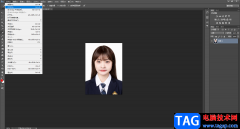 PS瘦脸部轮廓的方法教程
PS瘦脸部轮廓的方法教程
进行后期修图时,很多小伙伴都会进行瘦脸瘦身的操作,如果想......
阅读 利用rfid传感器二维码等随时随地获取物体
利用rfid传感器二维码等随时随地获取物体
利用rfid传感器二维码等随时随地获取物体的信息指的是“物联网......
阅读 Excel表格把横坐标放在上方的方法教程
Excel表格把横坐标放在上方的方法教程
Excel表格是我们都非常熟悉的一款办公软件,在其中我们可以对......
阅读 抖音错落三屏特效设置方
抖音错落三屏特效设置方 苹果电脑腾讯会议怎么共
苹果电脑腾讯会议怎么共 苹果iOS 11.4新增USB限制模式
苹果iOS 11.4新增USB限制模式 微软首席执行官确认下一
微软首席执行官确认下一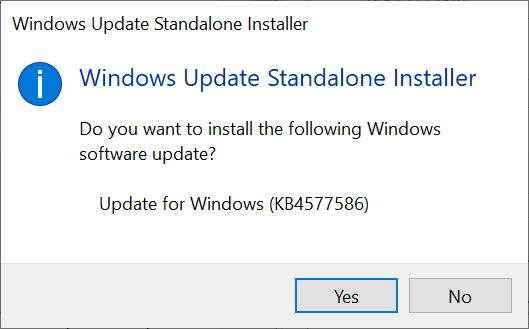 您现在可以使用KB4577586在
您现在可以使用KB4577586在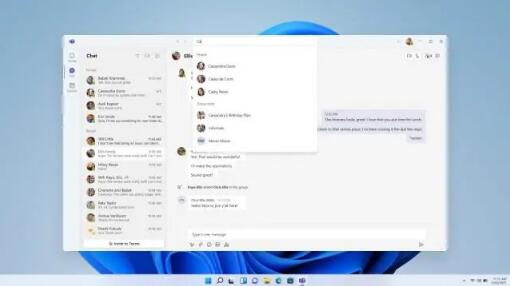 Windows11的新Teams消费者应用
Windows11的新Teams消费者应用 已被证实存在高危漏洞-
已被证实存在高危漏洞- 五星级手机售后服务,苏
五星级手机售后服务,苏 我的门派大师兄天命怎么
我的门派大师兄天命怎么 无悔华夏种田流怎么玩 种
无悔华夏种田流怎么玩 种 元气骑士退休骑士材料怎
元气骑士退休骑士材料怎 pro duo显卡性能详细评测
pro duo显卡性能详细评测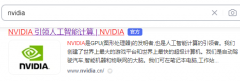 旌宇9800gt显卡驱动哪里下
旌宇9800gt显卡驱动哪里下 显卡驱动安装全攻略:为
显卡驱动安装全攻略:为 如何判断声卡驱动是否正
如何判断声卡驱动是否正 word文档打出空格线的教
word文档打出空格线的教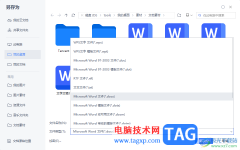 WPS word文档更改为宏的wo
WPS word文档更改为宏的wo 搜狐视频如何关闭字幕
搜狐视频如何关闭字幕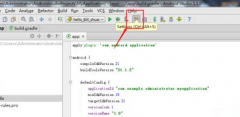 android studio如何修改字体颜
android studio如何修改字体颜 忘记了荣耀路由X1 的密码
忘记了荣耀路由X1 的密码 小米路由器QoS智能限速怎
小米路由器QoS智能限速怎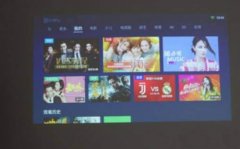
极米z6投影仪投影出来的画面大小不对,想要调整一下,如果你还不会处理怎么调整画面大小的情况的话,就来下文学习学习极米z6调整画面的两种方法吧,希望可以帮助到大家。...
次阅读
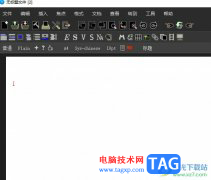
墨干编辑器是一款专业高效的文字编辑工具,它支持数学式编辑、输入结构化文本、表格处理和插入图片等功能,并且用户还可以用它来查看xml、java以及html等文本,在很大程度上提高了文本处...
次阅读

一键录屏大师可以帮助小伙伴们录制出自己想要的画面,该软件支持录制屏幕、游戏、摄像头以及声音等多种录制模式,一般我们使用录屏大师录制屏幕的情况比较多,比如你想要将自己操作的...
次阅读
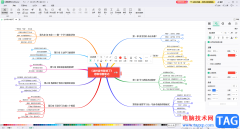
很多小伙伴在日常工作和学习时都会需要制作一定的思维导图,这种情况下很多小伙伴都会选择使用亿图脑图mindmaster这款软件,使用该软件可以非常轻松地编辑和制作想要的思维导图,非常方...
次阅读
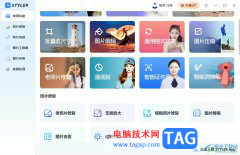
Styler是一款设置图片特效的编辑工具,它支持图片去水印、时光机、老照片修复、批量转换、卡通艺术滤镜等功能,帮助用户将照片变成更合自己心意的效果样式,因此Styler为用户提供了全面的...
次阅读

Foxmail邮箱是一款专业的邮件编辑工具,在我们的电脑上是频繁使用的,有的小伙伴在使用这款邮箱工具的时候,需要进行设置默认抄送人的邮箱,那么我们就可以通过进入到账号管理的窗口中...
次阅读

雷神加速器是一款可以对游戏进行加速的软件,也可以在该软件中对Steam进行加速操作,Steam同样是一款游戏平台软件,可以在该软件中进行游戏的运行,如果你在运行Steam的过程中,发现运行的...
次阅读
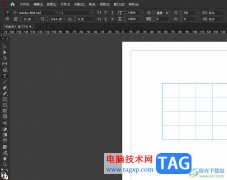
作为一款专业的桌面出版软件,AdobeInDesign软件主要用来设计和制作出版物,例如制作出杂志、报纸、书籍、海报或是传单等,其中强大的功能可以为用户带来许多的便利,让用户顺利制作出令...
次阅读

ps2021是一款功能强大的图片处理软件,那么如何使用ps2021将图片制作成铜版雕刻效果呢?接下来小编就将ps2021制作铜版雕刻效果方法分享给大家哦。...
次阅读
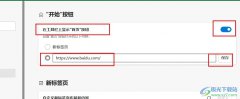
很多小伙伴之所以喜欢使用Edge浏览器,就是因为在Edge浏览器中,我们不仅可以快速打开各种网站,还可以对浏览器中的功能进行更改。有的小伙伴在使用Edge浏览器的过程中想要更改浏览器首页...
次阅读
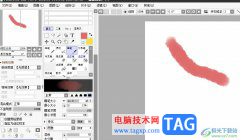
sai是一款专业的数字绘图软件,主要用来绘画或是涂鸦等,它虽然体积小巧,但是有着强大且丰富的绘图工具,特别适合插画家和绘画爱好者来使用,因此sai软件吸引了不少用户的喜欢,当用户...
次阅读
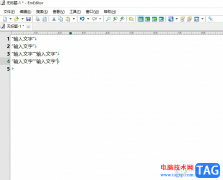
emeditor是一款windows平台上运行文本编辑程序,这款软件启动速度非常的快,并且可以代替windows自带的记事本,完成可以胜任日常的文本编辑工作,所以emeditor软件吸引了不少的用户前来下载使用...
次阅读
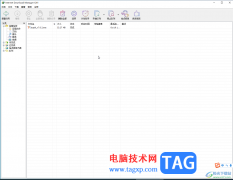
InternetDownloadManager是一款非常好用的下载软件,很多小伙伴都在使用。如果我们想要在InternetDownloadManager中开启声音提示,小伙伴们知道具体该如何进行操作吗,其实操作方法是非常简单的,只...
次阅读

SPSS是IBMSPSSstatistics的简称,这是一款非常受欢迎的数据统计分析软件,在其中我们可以进行各种专业化的数据统计分析与处理。比如我们可以在SPSS中进行正态分布检验,进行独立样本t检验,进...
次阅读
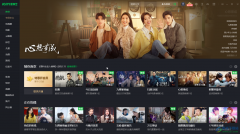
在闲暇时间,很多小伙伴都喜欢使用各种视频软件追追剧,在众多视频软件中,爱奇艺是最受欢迎的一款之一。在追剧时,很多小伙伴都喜欢打开弹幕,看看其他观众发的弹幕,或者自己发布一...
次阅读